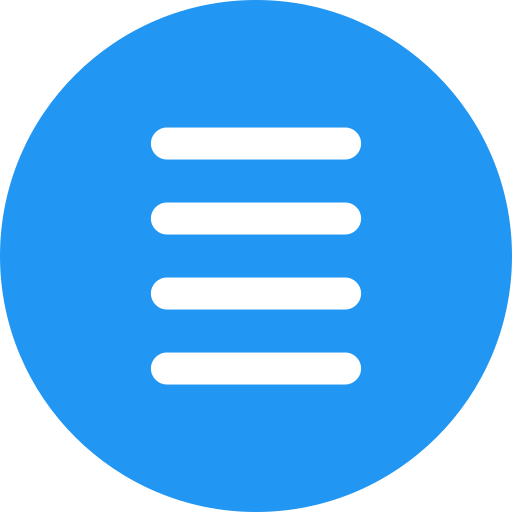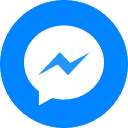Việc đầu tiên sau khi bạn cài đặt Woocommerce chính là tạo sản phẩm. Sau khi tạo sản phẩm, bạn có thể dễ dàng kiểm tra cách thức làm việc của Woocommerce. Bài viết này sẽ giúp bạn thêm 1 sản phẩm ở mức độ cơ bản
Thêm sản phẩm đơn giản
Products (Sản phẩm) –> Add new(Thêm mới)
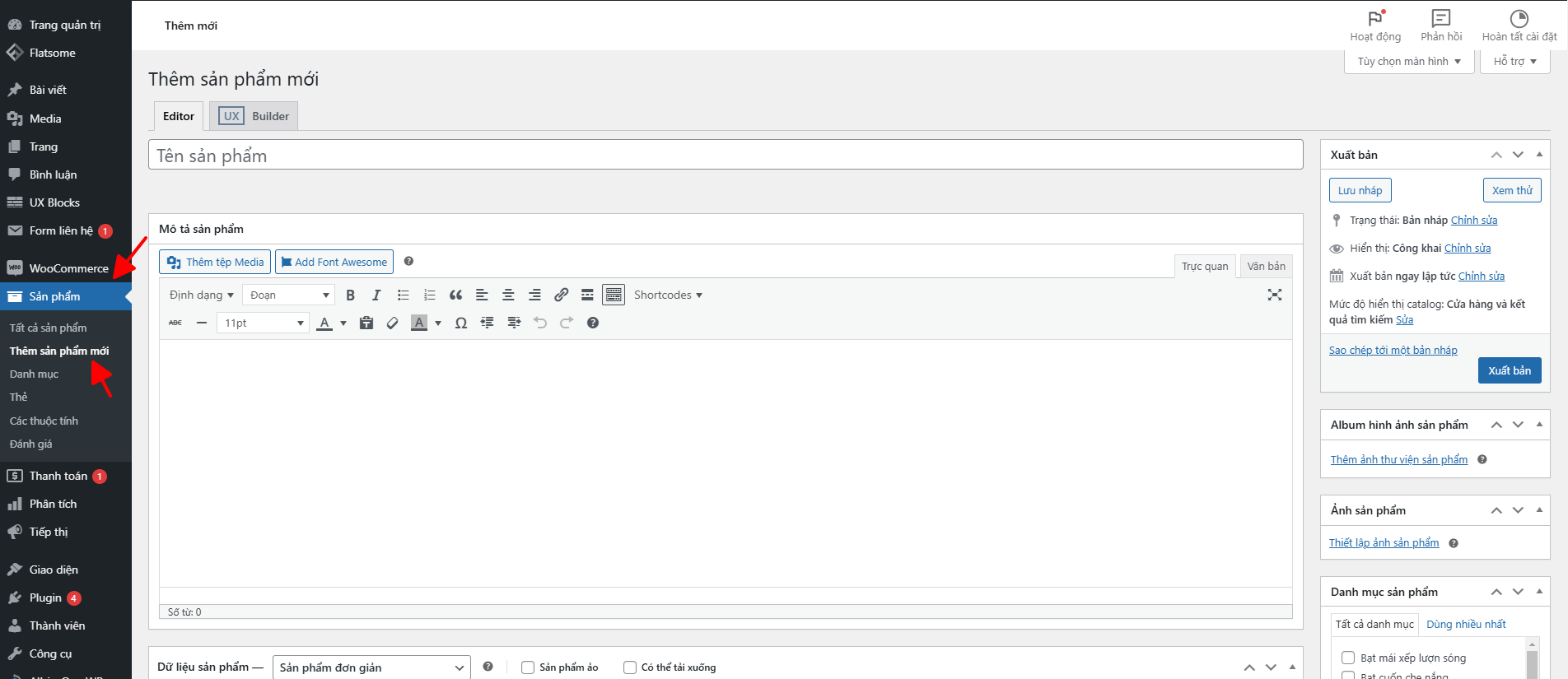
Bạn sẽ được đưa tới màn hình tạo sản phẩm mới. Giao diện màn hình giống như khi tạo bài viết mới. Nhưng nó có thêm các chức năng liên quan đến tạo sản phẩm và kéo xuống dưới như ảnh sau
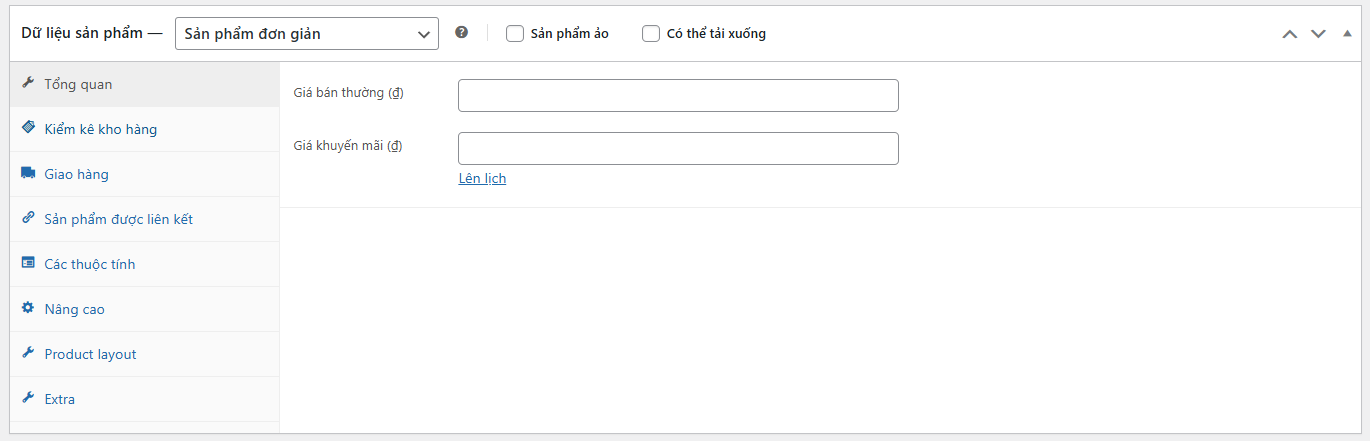
General (thiết lập chung): Phần này dành cho việc nhập vào giá sản phẩm:
- Giá tiêu chuẩn (Regular price): Đây là giá bán ra của sản phẩm.
- Giá khuyến mãi (Sale price): Đây giá khuyến mãi của sản phẩm.
Inventory: Phần này bạn sẽ thiết lập số lượng sản phẩm và tình trạng hàng hóa trong kho.
- SKU: Nếu bạn quản lý sản phẩm theo mã (SKU) thì bạn nhập mã ở đây.
- Stock management: Nếu bạn muốn quản lý tình trạng hàng hóa trong kho thì đánh dấu vào.
- Stock status: Tình trạng sản phẩm trong kho hàng. Nghĩa là sản phẩm còn hàng hay hết hàng. Nếu bạn chọn Quản lý kho hàng ở trên, khi khách hàng mua hết số lượng sản phẩm đã thiết lập, thì nó đưa về tình trạng hết hàng. Thông tin này sẽ được xuất hiện trên giao diện cho khách hàng biết.
- Solid individually (Bán riêng): Khi bạn chọn chức năng này, khách hàng chỉ mua được số lượng một cái của một mặt hàng trong một đơn hàng.
Shipping (giao nhận): Phần này bạn thiết lập trọng lượng, kích thước của sản phẩm. Bên cạnh đó, bạn cũng thiết lập hình thức giao nhận hàng.
- Weight (Trọng lượng): Nhập vào trong lượng của sản phẩm. Bạn cấu hình đơn vị sử dụng ở Woocommerce -> Cài đặt.
- Dimensions (Kích thước): Nhập vào chiều dài, chiều rộng và chiều cao của sản phẩm. Đơn vị được thiết lập ở Woocommerce -> Cài đặt.
- Shipping class (Loại hình giao nhận hàng): Chọn loại hình giao nhận hàng nếu có.
Linked Products(Các sản phẩm được kết nối): Kết nối các sản phẩm lại với nhau để gợi ý khách hàng mua thêm.
- Up-sells (Bán thêm): Gợi ý khách hàng mua sản phẩm thay thế cho sản phẩm hiện tại. Ví dụ bạn có sản phẩm thuộc phiên bản mới hơn sản phẩm hiện tại.
- Cross-sells (Bán chéo): Gợi ý khách hàng mua thêm trong lúc xem giỏ hàng. Ví dụ bạn bán hàng điện thoại, có thể gợi ý khách hàng mua thêm phụ kiện kèm theo.
- Nhóm: Chọn sản phẩm cần đưa vào nhóm. Nhóm sản phẩm nghĩa là khách hàng mua sản phẩm theo nhóm một, thay vì mua riêng lẻ. Mình đề cập tạo sản phẩm nhóm bên dưới.
Attributes (Các thuộc tính): Thiết lập các thuộc tính sản phẩm như màu sắc, kích thước.. Bạn sẽ xem cách thêm sản phẩm có thuộc tính ở phần bên dưới.
Advanced(Nâng cao): Một số thiết lập nâng cao cho sản phẩm:
- Purchase note (Ghi chú thanh toán): Ghi chú bạn muốn gửi đến khách hàng sau khi mua hàng.
- Menu order (danh mục đơn hàng): Số thứ tự ưu tiên của sản phẩm trong giỏ hàng. Số càng nhỏ thì độ ưu tiên càng lớn.
- Enable reviews(Cho phép đánh giá): Đánh dấu nếu bạn muốn khách có thể đánh giá sản phẩm.
Để đơn giản thì bạn chỉ nên nhập ở phần thiết lập chung các phần khác bạn nên giữ nguyên nếu chưa rõ. Sau đó kéo tiếp xuống khung dưới là phần nhập mô tả sản phẩm (produt short description). Sau khi nhập mô tả sản phẩm xong bạn sẽ đến thiết lập danh mục sản phẩm .
Thiết lập danh mục sản phẩm (categories)
Trong mục Product (sản phẩm) chọn categories (danh mục sản phẩm) về cơ bản thì chức năng này tương tư danh mục bài viết nếu chưa có bạn có thể vào đây để tạo.
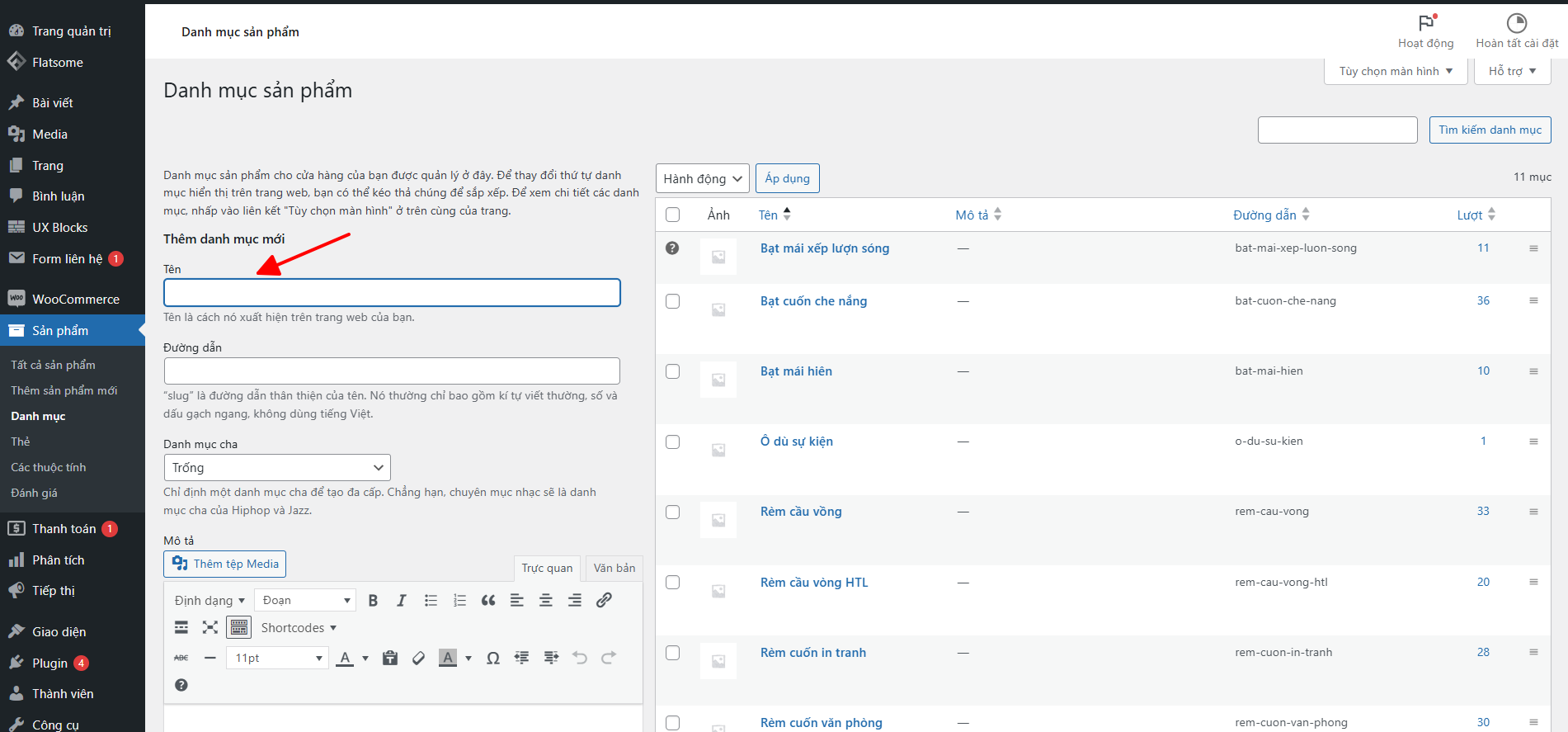
Thiết lập từ khóa sản phẩm (Tags)
Từ khóa sản phẩm là danh sách các từ khóa mà bạn cho là có liên quan đến sản phẩm bạn cần tạo. Ví dụ mình đặt danh mục là áo thun thì nên chọn từ khóa các kiểu như áo cá sấu, áo lacoste…
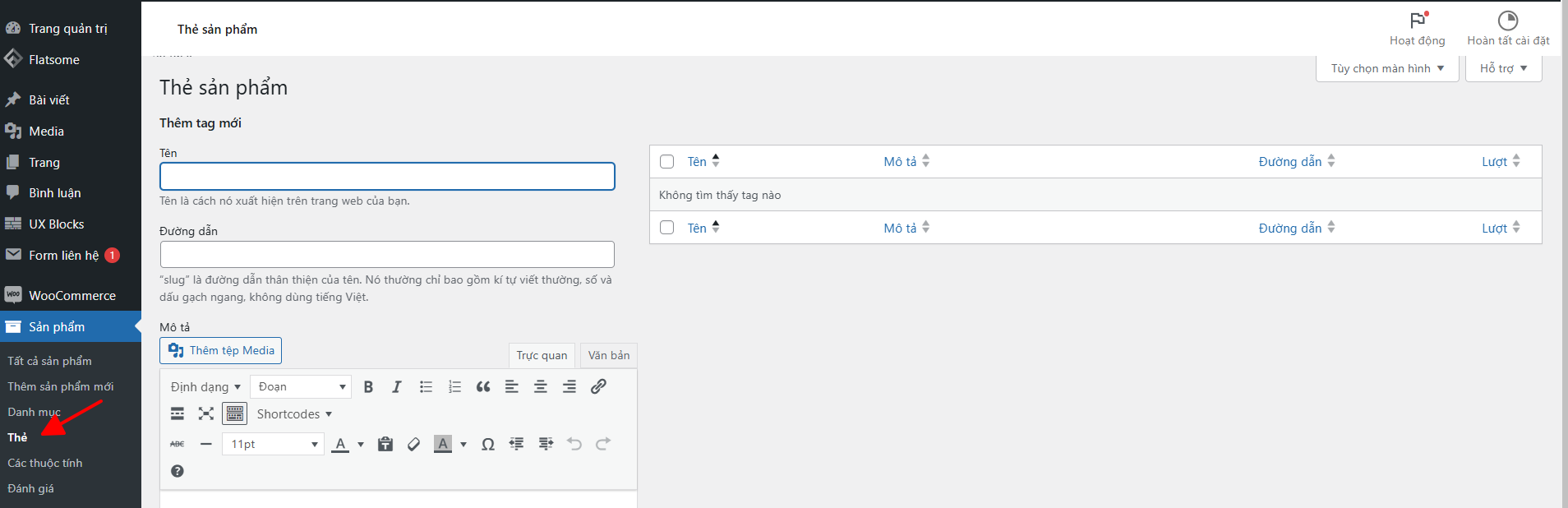
Các thuộc tính (Attributes)
Mục này cho phép bạn xác định các dữ liệu sản phẩm bổ sung, chẳng hạn như kích thước hoặc màu sắc. Bạn có thể sử dụng các thuộc tính này trong thanh bên của cửa hàng bằng cách sử dụng các tiện ích layered nav “điều hướng theo lớp” .
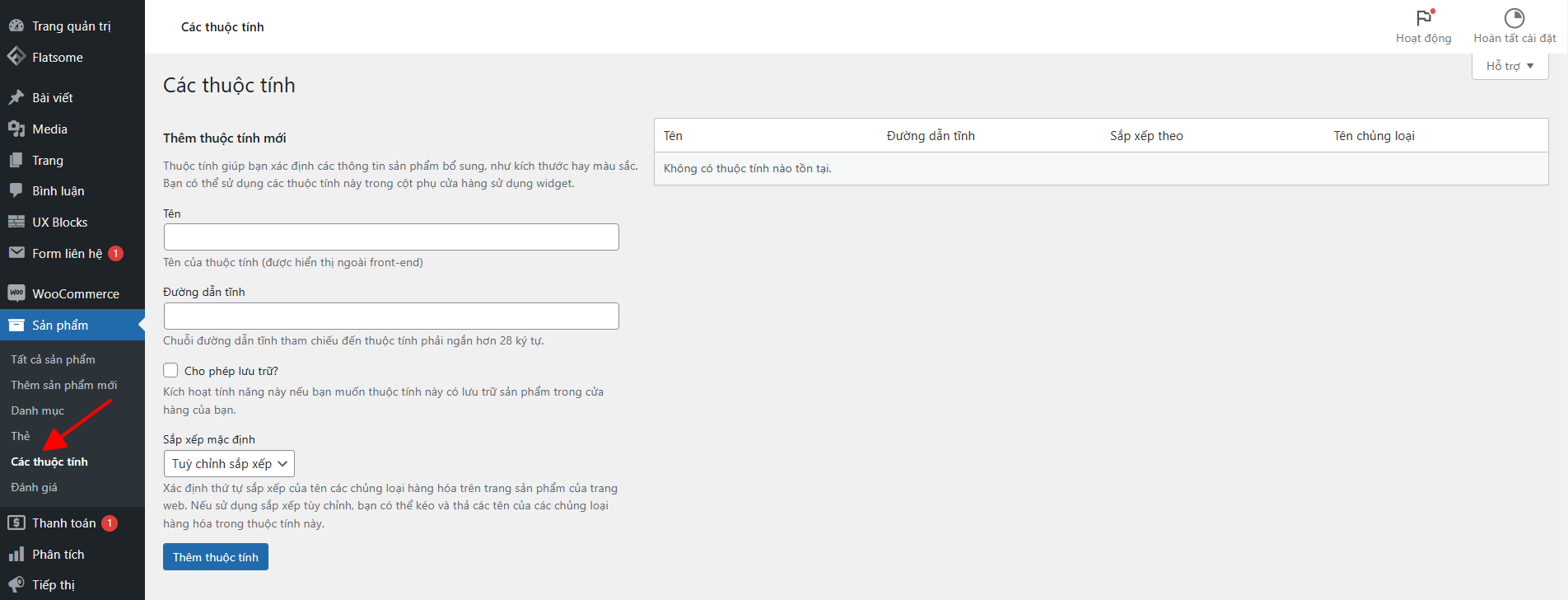
Ảnh và thư viện ảnh (Media and Library)
Với mỗi sản phẩm bạn nên có một ảnh sản phẩm, hay còn gọi là ảnh đại diện cho sản phẩm đó
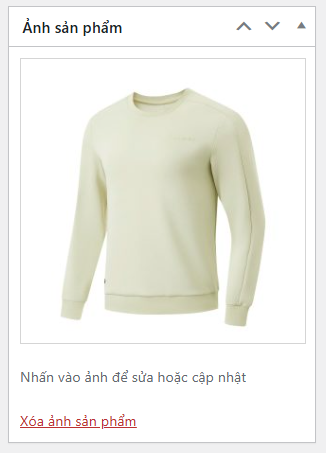
Ngay bên dưới phần ảnh sản phẩm là phần thư viện hình ảnh sản phẩm, nói chính xác hơn thì đây là danh sách nhiều hình ảnh mà bạn muốn nó hiển thị theo dưới dạng slide (trình diễn ảnh) trong trang sản phẩm. Bạn nên chọn một số tấm ảnh khác của sản phẩm này ở đây, khi chọn ảnh bạn hãy ấn Ctrl để chọn nhiều ảnh
Sau khi xong bạn có thể click Publish (đăng bài viết) để hoàn tất 1 sản phẩm. Chúc bạn thành công